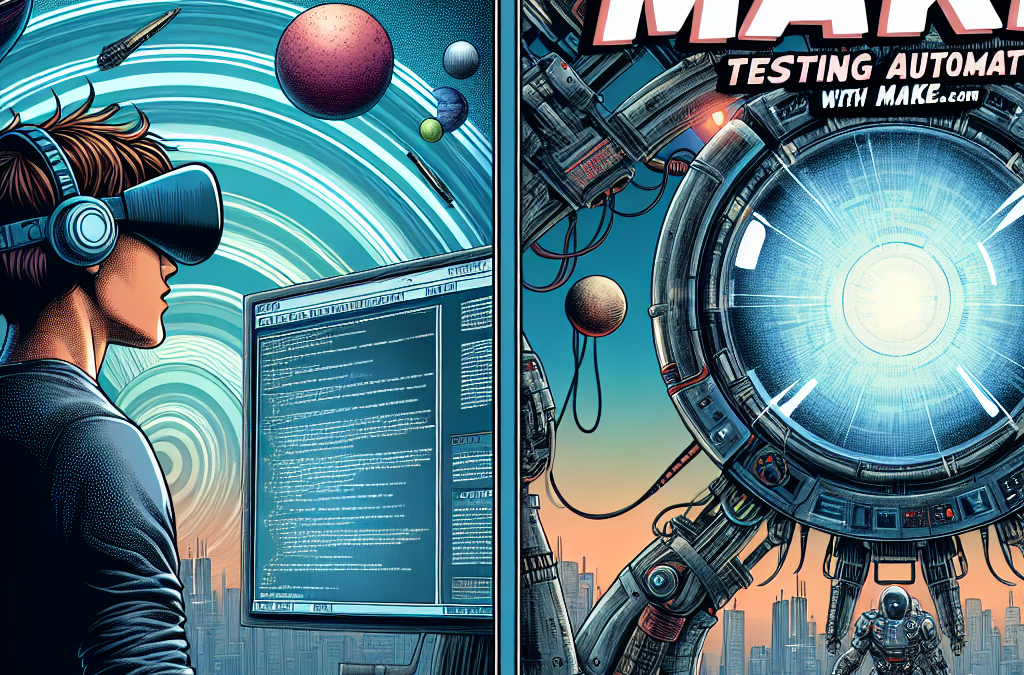Узнайте, как автоматизация тестирования программного обеспечения с помощью Make.com может повысить качество ваших продуктов. В статье рассмотрены ключевые этапы внедрения автоматизации, преимущества использования Make.com и практические советы для оптимизации процесса тестирования.
## Введение
Автоматизация тестирования программного обеспечения (ПО) является критически важным аспектом обеспечения качества и надежности современного软件. Одним из мощных инструментов, которые можно использовать для автоматизации тестирования, является платформа Make.com. В этом гайде мы подробно рассмотрим, как использовать Make.com для автоматизации тестирования ПО, и предоставим пошаговую инструкцию для начала работы.
## Основные понятия
Прежде чем приступить к автоматизации тестирования с помощью Make.com, важно понять несколько ключевых понятий:
### Триггеры
Триггеры — это события, которые запускают автоматический процесс. В контексте тестирования, триггером может быть завершение сборки кода, изменение в репозитории или запуск тестового цикла.
### Действия
Действия — это шаги, которые выполняются после триггера. Например, запуск автоматических тестов, отправка отчетов о тестировании или обновление статусов задач в системе управления проектами.
### Сценарии
Сценарии в Make.com представляют собой последовательность триггеров и действий, которые можно настроить для автоматизации различных процессов. В тестировании сценарии могут включать в себя запуск тестов, сбор результатов и анализ данных.
## Пошаговая инструкция
### Шаг 1: Регистрация и настройка аккаунта
Чтобы начать использовать Make.com для автоматизации тестирования, вам необходимо зарегистрироваться на платформе:
— Перейдите на официальный сайт Make.com и нажмите кнопку “Sign Up”.
— Заполните форму регистрации, указав вашу электронную почту, пароль и другие необходимые данные.
— Подтвердите ваш аккаунт, следуя инструкциям, отправленным на вашу электронную почту.
### Шаг 2: Создание нового сценария
После регистрации и входа в систему, вы можете создать новый сценарий для автоматизации тестирования:
— Войдите в ваш аккаунт на Make.com и нажмите кнопку “Create a new scenario”.
— Выберите триггер, который будет запускать ваш сценарий. Например, “New build in Jenkins” или “Code changes in GitHub”.
### Шаг 3: Настройка триггера
Настройте триггер, указав необходимые условия и параметры:
— Укажите источник триггера (например, Jenkins или GitHub).
— Определите условия, при которых триггер будет срабатывать (например, успешная сборка или изменение в конкретном репозитории).
### Шаг 4: Добавление действий
После настройки триггера, добавьте действия, которые будут выполняться при его срабатывании:
— Нажмите кнопку “Add an action” и выберите сервис, с которым вы хотите взаимодействовать. Например, “Run automated tests in Selenium” или “Send test report via Email”.
— Настройте параметры действия в соответствии с вашими потребностями.
### Шаг 5: Тестирование и запуск сценария
Перед запуском сценария в производственном режиме, рекомендуется протестировать его, чтобы убедиться в правильности настройки:
— Нажмите кнопку “Run once” для тестирования сценария.
— Проверьте результаты и внесите необходимые корректировки.
— После успешного тестирования, включите сценарий, нажав кнопку “Enable”.
## Практические советы и лучшие практики
### Использование шаблонов
Make.com предлагает множество готовых шаблонов, которые могут существенно упростить процесс настройки:
— Используйте шаблоны для быстрой настройки распространенных сценариев автоматизации тестирования.
— Примеры шаблонов включают в себя автоматизацию тестов, отправку отчетов о тестировании и обновление статусов задач.
### Настройка условий и фильтров
Для более точной настройки автоматических процессов, используйте условия и фильтры:
— Установите условия, при которых сценарий будет запущен или остановлен.
— Используйте фильтры для отбораเฉพาะной информации или выполнения действий только при определенных условиях.
### Интеграция с другими сервисами
Make.com позволяет интегрироваться с различными сервисами и инструментами:
— Интегрируйте Make.com с сервисами типа Jenkins, GitHub, Selenium, JIRA и многими другими.
— Используйте вебхуки для передачи данных между сервисами и Make.com.
### Тестирование и отладка
Тщательно тестируйте свои сценарии, чтобы избежать ошибок и непредвиденных результатов:
— Используйте функцию тестирования, чтобы проверить правильность настройки.
— Регулярно обновляйте и корректируйте сценарии в соответствии с изменениями в вашем тестовом процессе.
## Заключение
Автоматизация тестирования ПО с помощью Make.com — это мощный инструмент для повышения эффективности и качества тестирования. Следуя пошаговой инструкции и используя практические советы, вы сможете создать сложные автоматические процессы, которые будут работать без вашего прямого участия.
Не забудьте зарегистрироваться на Make.com и начать создавать свои первые сценарии. Для дополнительной информации и обучающих материалов можно обратиться к официальному блогу Make.com или посмотреть видео-руководства на YouTube-канале Make.com.
Автоматизируйте свои процессы тестирования сегодня и сосредоточьтесь на стратегических проектах, которые действительно важны для вашего бизнеса.
### Подписаться на канал DigitalForce
Если вам интересны темы автоматизации и нейросетей, рекомендуем подписаться на наш канал DigitalForce, где мы регулярно публикуем полезные статьи, гайды и новости из мира ИИ и автоматизации.